1、先打开图片素材文件:

2、图片打开之后,单击视图菜单,调出标尺,可以看到,横向和纵向都出现了一个标尺线。然后我们将鼠标放在标尺线上,单击右键,在弹出的菜单中选择英寸,以英寸为单位显示图像。这样第一步我们就完成了,如图所示:

3、接下来第二步,在左侧的工具箱中我们选择裁剪工短铘辔嗟具,设置裁剪的大小。在其工具选项栏中,找到“选择预设长宽比或裁剪尺寸”这一栏,单击选择宽X高X分辨率,设置好了之后可以看到它后方有三个选项框,分别是“设置裁剪图像的宽度”、“设置裁剪图像的高度”和“设置裁剪图像的分辨率”。
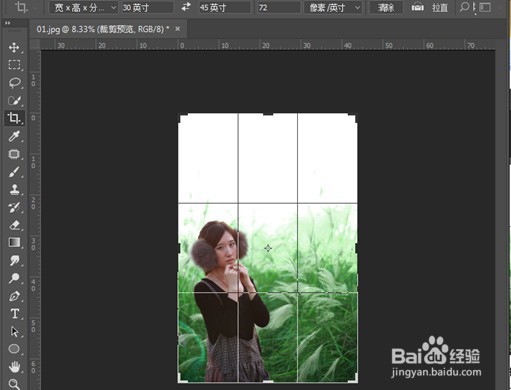
4、现在可以做第三步,先将鼠标放在这个裁剪的界定框中,看到光标变成了一个三角形,然后拖动鼠标就可以拖动这个裁剪的定义区域,选择好了要裁剪的区域以后,按下回车键,可以看到,现在的图片就是我们要设置的一个大小,如图所示:

5、在选择裁剪工具状态下,在其上方的工具选项栏中,找到“设置其他裁切选项”这个按钮,单击,看到第一行有一个“使用经典模式”命令,如图所示:
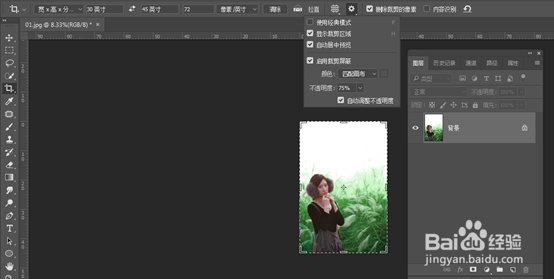
6、勾选这个“使用经典模式”命令,然后再在图像中设置一个裁剪框,框出这个人物,接下来尝试移动一下,会发现不管是移动还是旋转,我们移动的都是裁剪框本身,而不是图像,如图所示:

7、使用第一个比例来裁剪图像的话,旋转图像会自动给出一个背景色,这个背景色就是你当前拾色器中背景的颜色。来看看最终效果图:

